Tag Richard Gere
PSP X2
Plugin Xenofex 2 Constellation
Plugin Unlimited 2.0 Buttons&Frames
3D Glass Frame 1
1. Escolha um tube de paisagem. Edit copy
2. Abra uma imagem transparente 650x550. Pinte com uma cor do
seu tube. Select All
3. Edit/Paste/Into Selection. Ctrl+D
4. Effects/Image/Seamless Tiling/Default
5. Adjust/Blur/Gaussian Blur - 25,00
6. Cole sua paisagem na tag. Enfeite com outros tubes como desejar
7. Drop Shadow a gosto nos tubes
8. Assine sua tag
9. Escolha dois tubes para aplicar brilho e selecione com a ferramenta
FreeHand
10. Shift+D para duplicar a tag
11. Na 1ª tag na layer do 1º tube selecionado aplique Adjust/Add Noise/
Remove noise/Add Noise de 65, uniform e monochrome marcado
12. Na 2ª tag na layer do 1º tube selelcionado aplique Adjust/Add Noise/
Remove noise/Add Noise de 75, uniform e monochrome marcado
13. Na 1ª tag na layer do 2º tube escolhido aplique Effects/Plugin/
Alien Skin/Xenofex 2/Constellation nas configurações
14. Na 2ª tag na layer do 2º tube aplique o mesmo plugin acima, clicando
em Random Seed para mudar os valores
15. Layer/Merge/Merge Visible nas duas tags
16. Na 1ª tag aplique Effects/Plugin/Unlimited 2.0/Buttons&Frames/
3D/Glass/Frame 1 - Frame size 18 e Contrast 128
17. Repita o procedimento 16 na 2ª tag
18. Edit copy sua 1ª tag. No Animation. Edit/Paste/as new animation
19. No PSP. Edit copy sua 2ª tag. No Animation. Edit/Paste/After
Current Frame
20. Veja como ficou em View
21. Salve como Gif
Créditos
Tubes: richard_gerepat, NS_35_0809
cy_damniloveyou_42006
Tag Cúmplice
Material
PSP X2
Plugin Artistic Watercolor
Plugin Alien Skin Xenofex 2 Constellation
1. Abra um tube de paisagem de sua preferência. Edit copy
2. Abra uma imagem transparente 650x550. Pinte com uma cor que combine.
Eu transformei o tube em gráfico. Select All. Edit/Paste/Into Selection
3. Effects/Image/Seamless Tiling/Factory Default nas configurações
4. Adjust/Blur/Gaussian Blur - 10,00
5. Effects/Plugin/Artistic/Watercolor nestas configurações
6. Cole seu tube do item 1 e escolha outros tubes para decorar
sua tag. Drop Shadow a gosto
7. Troque o Blend mode da layer do tube da paisagem para
luminânce ou a que ficar melhor no seu tube
8. Assine sua tag
9. Selecione com a ferramenta FreeHand o que preferir no tube
para aplicar brilho
10. Shift+D para duplicar a tag
11. Na 1ª tag aplique Effects/Plugin/Alien Skin/Xenofex 2/Constellation
nas configurações
12. Na 2ª tag aplique o mesmo plugin, clicando em Random Seed para
mudar os valores
13. Na 1ª tag aplique Image/Add Borders de 15 px. Selecione com a Magic
Wand e pinte com uma cor que combine com seu trabalho. Eu usei o
gradient brown nas configurações
14. Effects/Texture/Bling nestas configurações
15. Effects/3D/Inner Bevel nas configurações
16. Repita os procedimentos de 13 a 15 na 2ª tag
17. Edit copy sua 1ª tag. No Animation. Edit/Paste/as new animation
18. Volte ao PSP. Edit copy sua 2ª tag. No Animation. Edit/Paste/After
Current Frame
19. Veja como ficou em view
20. Salve como Gif
Créditos
Tubes: TubeNP-corpo_inteiro7.5,
2001-luzcristina
Tag Natureza
Material
PSP X2
Plugin Crescent Moon Terracotta
Plugin VM Natural Cross Weave
1. Abra uma imagem jpeg de paisagem de sua preferência. Edit copy
2. Abra uma imagem transparente 650x550. Select All. Edit/Paste/ Into Selection
3. Effects/Image/Seamless Tiling/Factory Default nas configurações
4. Adjust/Blur/Motion Blur nestas configurações
5. Effects/Plugin/Crescent Moon/Terracotta nas configurações
6. Cole seu tube de paisagem (eu usei um tube para o fundo da tag e outro para colar depois da tag pronta) e escolha outros tubes para decorar sua tag.
Drop shadow a gosto
7. Assine sua tag
8. Shift+D para duplicar a tag
9. Na 1ª tag na layer trabalhada aplique Effects/Plugin/VM Natural/Cross Weave nas configurações
10. Na 2ª tag na layer trabalhada aplique Effects/Plugin/VM Natural/
Cross Weave nestas configurações
11. Na 1ª tag aplique Image/Add Borders de 15 px. Selecione com a magic wand e pinte com uma cor que combine. Eu usei o gradient – terra 2 nas configurações
12. Effects/Texture/Texture (Quadrados) nas configurações
13. Effects/3D/Inner Bevel nas configurações
15. Repita os procedimentos de 11 a 14 na 2ª tag
16. Edit copy sua 1ª tag. No Animation. Edit/Paste/as new animation
17. Volte ao PSP. Edit copy sua 2ª tag. Edit/Paste/After Current Frame
18. Edit/Select All
19. Animation/Frame Properties coloque 40
20. Veja como ficou em View
21. Salve como Gif
Créditos
Tube: anna.br-na_praia-13-08-09,
2286-B-luzcristina,
2196-luzcristina
Tag Mesh Warp
PSP X2
Effect Plugin/FM Tile Tools Blend Emboss
1. Abra um tube de paisagem de sua preferência. Edit copy
2. Abra uma imagem transparente 650x550. Pinte com uma cor que combine (#3a3a56). Select All. Edit/Paste/ Into Selection
3. Effects/Image/Seamless Tiling/Factory Default nas configurações
4. Adjust/Blur/Radial Blur nestas configurações
5. Effects/User Defined/Emboss 3
6. Effects/Texture/Texture nas configurações
7. Effect/ Plugin/FM Tile Tools/Blend Emboss
8. Cole seu tube e paisagem e enfeite a tag como preferir
9. Assine sua tag
10. Shift+D para duplicar
11. Feche todas as layers da tag. Abra somente a que vai animar.
12. Na 1ª tag Com a ferramenta Mesh Warp puxe em determinados pontos do tube que queira animar
13. Na 2ª tag faça o mesmo procedimento nos mesmos pontos
do tube, mas em direção oposta
14. Na 1ª Tag Aplique Image/Add Borders de 15 px. Selecione com a magic wand e pinte com uma cor que combine. Eu usei o gradient D-home nas configurações
15. Effects/Texture/Texture (106) nestas configurações
16. Effects/3D/Inner Bevel nestas configurações
17. Edit copy sua 1ª tag. No Animation. Edit/Paste/as new animation
18. Volte ao PSP. Edit copy sua 2ª tag. No Animation. Edit/Paste/After Current Frame
19. Veja como ficou em View
20. Salve como Gif
Créditos
Tubes: SS_2178,
aclis_paisaje_01_07_02_2008,
SL002_Mar.2009-[1]J
Tag Holy Bible
Material
PSP X2
Efeitos do PSP
1. Abra um tube de paisagem de sua preferência. Edit copy
2. Abra uma imagem transparente 650x550. Pinte com uma cor que combine. Select All. Edit/Paste/ Into Selection
3. Effects/Image/Seamless Tiling/Factory Default nas configurações
4. Adjust/Blur/Radial Blur nestas configurações
5. Effects/Reflection/Kaleidoscope nestas configurações
6. Effects/User Defined/Emboss 3
7. Puxe com a ferramenta Move tool a layer trabalhada para cima. Veja abaixo
8. Layer/new raster layer e coloque abaixo de todas as layers. Pinte com uma cor que combine com seu trabalho. Eu usei a cor #59552c
9. Cole seu tube de paisagem na tag. Ajeite embaixo da layer trabalhada para cobrir a parte que está faltando. Puxe para os lados com a ferramenta Raster Deform
10. Enfeite sua tag com outros tubes como preferir
11. Dê drop shadow a gosto nos tubes
12. Assine sua tag
14. Shift+D para duplicar a tag
15. Na 1ª tag aplique Adjust/Add Noise de 35, aleatório, monochrome marcado
16. Na 2ª tag aplique Adjust/Add Noise de 45, aleatório, monochrome marcado
17. Na 1ª tag aplique Image/Add Borders de 15 px. Selecione com a magic wand e pinte com uma cor que combine. Eu usei o gradient
kk-halloween-04 nas configurações
18. Repita o item 5
19. Effects/Edge/Enhance
20. Effects/3D/Inner Bevel nas configurações
21. Repita os procedimentos de 17 a 20 na 2ª tag
22. Edit copy sua 1ª tag. No Animation. Edit/Paste/as new animation
23. Volte ao PSP. Edit copy sua 2ª tag. Edit/Paste/After
Current Frame
24. Veja como ficou em View
25. Salve como Gif
Créditos
Tubes: MMDesignz_553_130410,
anna.br_por-do-sol_24-05-10,
vikimouse_p365sleeptight_moon2,
Bible 183
Tag Man
Material
PSP X2
Plugin Distort The Toad's Pool II
Plugin FM Tile Tools Blend Emboss
1. Escolha um tube de paisagem. Edit copy
2. Abra uma imagem transparente 600x550. Pinte com uma cor do seu tube. Eu usei a cor #a04d3a. Select All. Edit Paste/ Into Selection. Ctrl+D
3. Effects/Image/Seamless Tiling/Default
4. Adjust/Blur/Radial Blur nestas configurações
5. Effects/Plugin/Distort/The Toad's Pool II nas configurações
7. Effects/Plugin/FM Tile Tools/Blend Emboss
8. Edit copy seu tube de paisagem. Edit/Paste/as new layer na tag
9. Escolha um tube e cole na sua tag
10. Effects/3D/Drop Shadow – 18/28/43/9 e 2/2/75/2
11. Escolha outro tube para enfeitar sua tag
12. Escolha um word art e cole a tag
13. Assine sua tag
14. Escolha um tube para aplicar brilho. Com a ferramenta FreeHand. Selecione
os tubes desejados.
15. Shift+D para duplicar a tag
16. Na 1ª tag aplique Adjust/Add Noise de 35, aleatório, monochrome marcado
17. Na 2ª tag aplique Adjust/Add Noise de 45, aleatório, monochrome marcado
18. Na 1ª tag aplique Image/Add Borders de 10 px. Selecione com a magic wand e pinte com uma cor que combine. Eu usei o gradient jlm-gold-silver-copper2. Image/Flip no gradient
19. Effects/Texture/Blind nestas configurações
21. Ctrl+D
22. Na 2ª tag repita os procedimentos de 18 a 21
23. Edit copy sua 1ª tag. No Animation. Edit/Paste/as new animation
24. Volte ao PSP. Edit/Paste sua 2ª tag. No Animation. Edit/Paste/After Current Frame
25. Veja como ficou em View
26. Salve como Gif
Créditos
Tubes: kt_richard-g,
NS_7_2810_09,
954330 mistedbynettis,
Word art: KaraT1396
PSP X2
Plugin Greg's Factory Output Vol. II Sierpinski Stitch
Plugin Alien Skin Xenofex 2 Constellation
1. Abra uma imagem transparente 750x650. Select All.
2. Escolha uma imagem jpg de paisagem ou outro tema que preferir (eu transformei o tube em gráfico)
3. Edit copy seu gráfico. Edit/Paste/Into Selection
4. Effects/Image/Seamless Tiling/Factory Default nas configurações
5. Adjust/Blur/Gaussian Blur – 10,00
6. Effects/Plugin/Greg's Factory Output Vol. II Sierpinski Stitch nestas configurações
7. Effects/Edge/Enhance More
8. Edit copy seu tube do item 2. Edit/Paste/as new layer na tag
9. Escolha outros tubes para compor sua tag. Drop shadow de 2/2/65/2
10. Assine sua tag
11. Shift+D para duplicar a tag
12. Na 1ª tag na layer dos tubes dos fogos aplique Plugin Alien Skin/Xenofex 2/Constellation nestas configurações
13. Na 2ª tag na layer dos tubes dos fogos aplique o mesmo plugin acima, mudando o Random Seed para 1389
14. Na 1ª tag na layer do tube 2011 aplique Plugin Alien Skin/Xenofex 2/Constellation nestas configurações
15. Na 2ª tag na layer dos tubes dos fogos aplique o mesmo plugin acima, mudando o Random Seed para 5873
16. Layer/Merge Visible nas duas tags
17. Na 1ª tag aplique Plugin Unlimited/Buttons&Frames/3D Glass/Frame 1 nas configurações
18. Repita o item 17 na 2ª tag
19. Edit copy sua 1ª tag. No Animation. Edit/Paste/as new animation
20. No PSP. Edit copy sua 2ª tag. No Animation. Edit/Paste/After Current Frame
21. Veja como ficou em View
22. Salve como Gif
Créditos
Tubes: anna.br_reveillon_1007,
anna.br_exuberancia_22-05-10
mds7725 Firework,























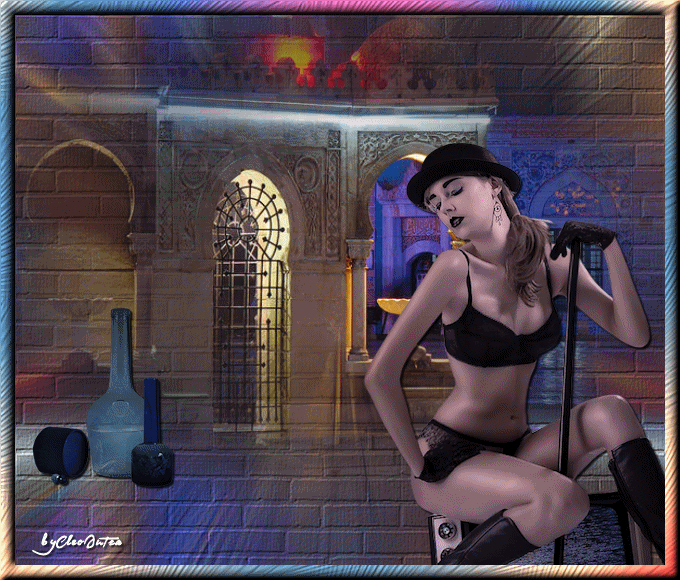







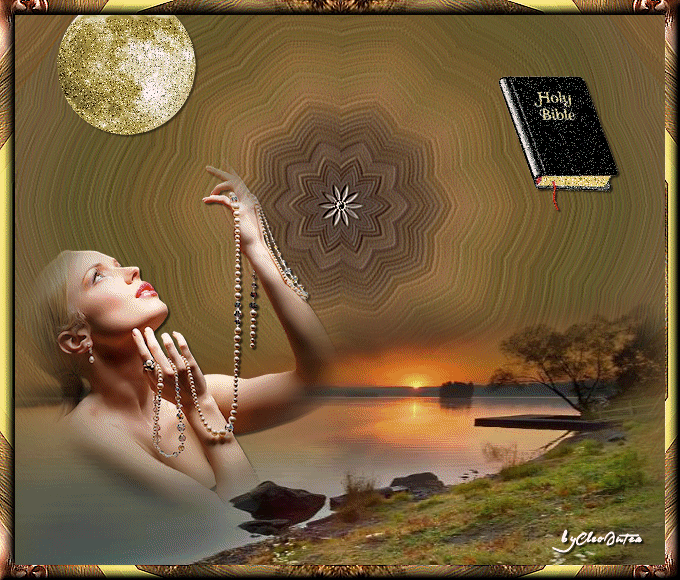






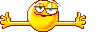





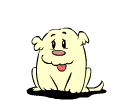
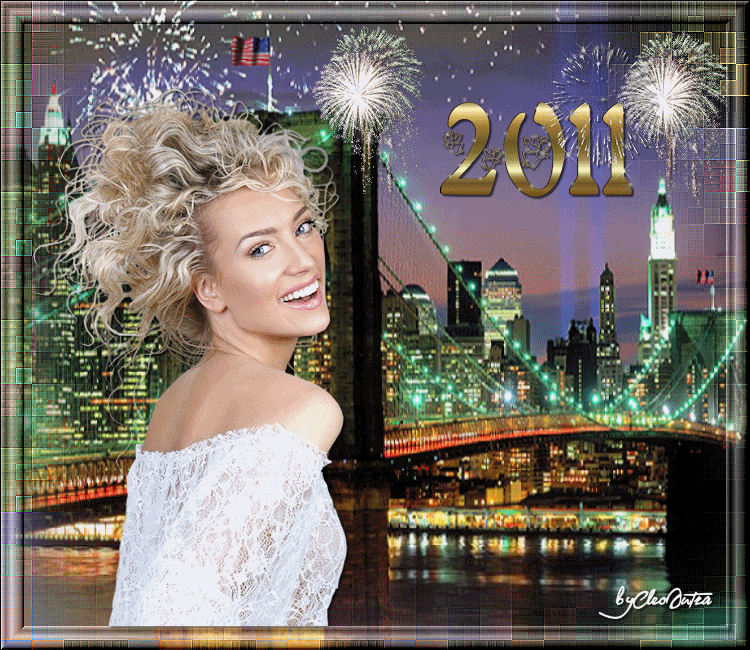
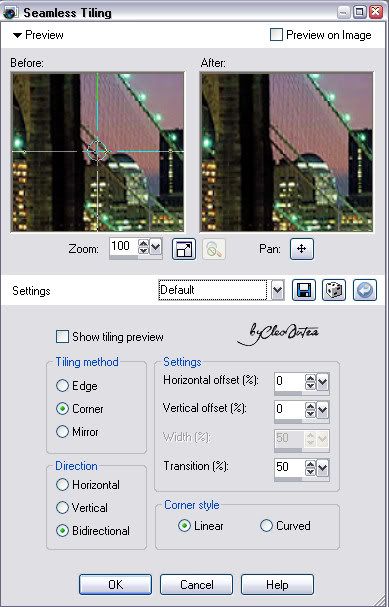
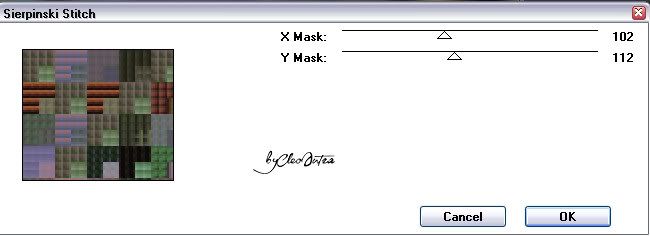
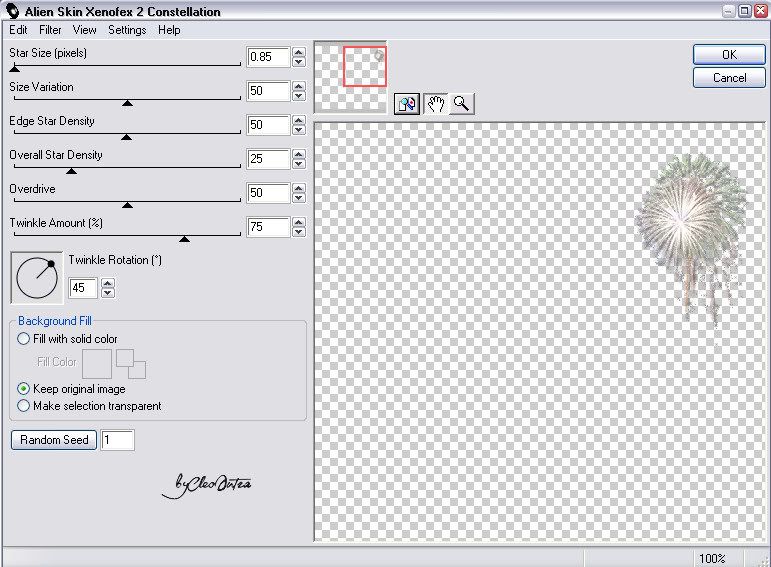
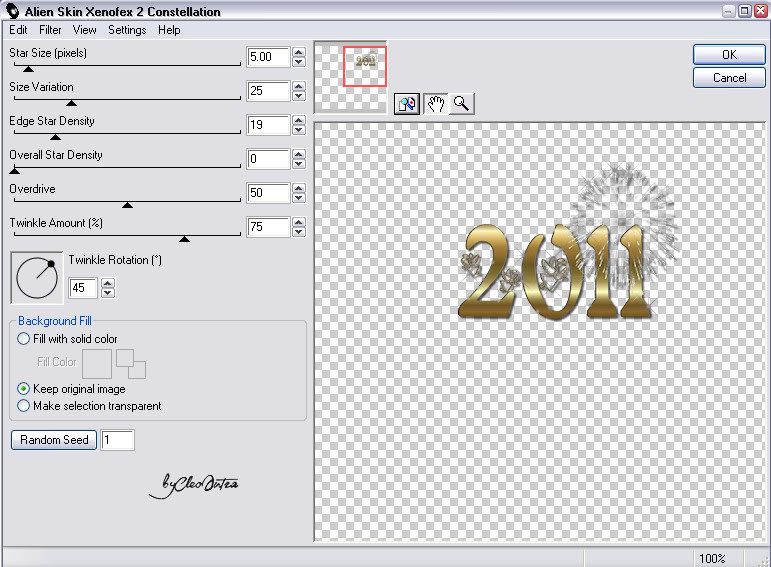
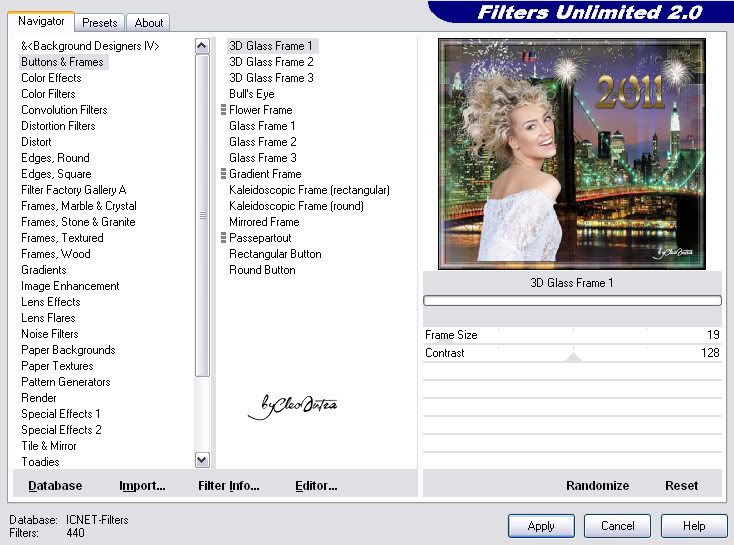

Aff...que coisa mais linda, adoro ele e amei a tag tbm, bjs
ResponderExcluirmarjo
seu trabalho e maravilhoso
ResponderExcluir